Sửa lỗi “trang web sắp truy cập chứa chương trình độc hại”
Giới thiệu
Nếu bạn truy cập vào WordPress của bạn mà trình duyệt báo lỗi “The site ahead contains harmful programs” hoặc “trang web sắp truy cập chứa chương trình độc hại” điều đó có nghĩa là website của bạn đã bị tin tặc tấn công (hacked) hoặc nhiễm phần mềm độc hại (malware). Google đã đánh dấu nó là không an toàn. Ngoài ra, kể cả khi bạn đã tìm ra lỗi và khắc phục hoàn toàn tất cả các thay đổi của tin tặc nhưng thông báo này vẫn tồn tại, đó là bởi Google vẫn chưa gỡ đánh dấu nguy hiểm cho website của bạn. Bài viết sau đây sẽ hướng dẫn bạn khắc phục lỗi “trang web sắp truy cập chứa chương trình độc hại” trên bất kỳ website nào được tạo bằng mã nguồn WordPress và thông báo Google bạn đã sửa lỗi xong.
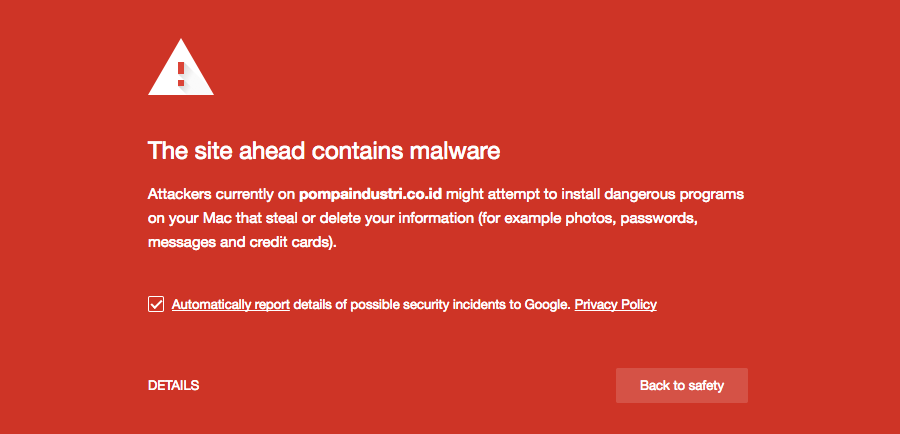
Tại sao bạn gặp lỗi “trang web sắp truy cập chứa chương trình độc hại” ?
Trước khi tìm cách giải quyết vấn đề mà bạn gặp phải, điều quan trọng nhất là phải hiểu cặn kẽ nguyên nhân gốc rễ của nó. Đầu tiên, bạn cần biết rằng một số thông báo lỗi sau cũng là tương tự
Trong phần lớn các trường hợp, trình duyệt báo lỗi “trang web sắp truy cập chứa chương trình độc hại” nghĩa là website đó có malware. Những phần mềm độc hại này có thể xâm nhập vào máy tính của người dùng khi họ truy cập vào website của bạn.
Google đặc biệt quan tâm tới những website này và đánh dấu là website đáng ngờ/không an toàn. Bên cạnh các website bị xâm nhập, Google cũng đánh dấu các website bị tình nghi là có chứa phần mềm độc hại hoặc cố gắng lừa đảo.
Một lý do khác mà bạn có thể gặp phải là do website đặt quảng cáo chất lượng thấp từ các nguồn không an toàn. Các nguồn này có thể chứa các mã độc hại hoặc liên kết đến các trang chứa mã độc hại có thể lây nhiễm vào máy khách hàng khi họ truy cập vào. Google cho bạn tùy chọn để phân tích website để tìm ra các mã độc hoặc virus theo đường dẫn sau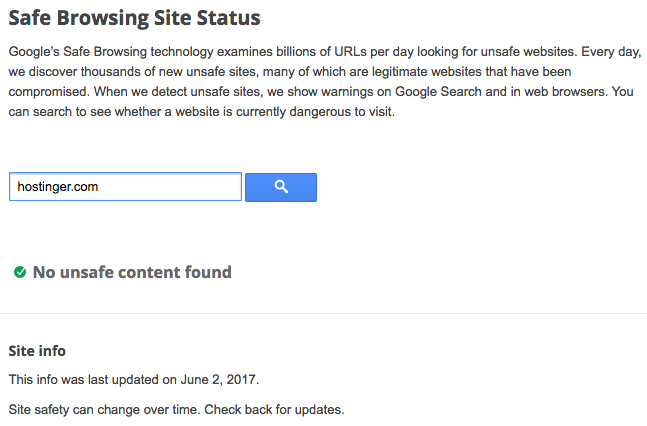
Chỉ cần thay thế hostinger.com bằng đường dẫn đến website của bạn để dùng công cụ này
Sửa lỗi “trang web sắp truy cập chứa chương trình độc hại” trên WordPress
Sau khi đã biết và hiểu rõ nguyên nhân gây ra lỗi này, chúng tôi sẽ hướng dân bạn cách khắc phục. Đầu tiên, điều cần phải làm là tiến hành sao lưu lại website của bạn để đề phòng các sự cố. Đây là hướng dẫn chi tiết cách backup WordPress website. Sau khi đã tạo bản sao lưu, bạn có thể an tâm để tiến hành khắc phục lỗi này
Như đã nêu ở trên, lỗi này là do WordPress website của bạn đã gặp lỗi bảo mật. Đây là lý do tại sao nhiều lần ngay cả khi đã xóa phần mềm độc hại, nó vẫn cứ tiếp tục lây nhiễm trở lại. Điều này có nghĩa là tin tặc đã đặt lại một cửa sau (backdoor) trên website của bạn. Trong an ninh mang, một cửa sau là một lỗ hỏng bảo mật trong mã nguồn website của bạn, tin tặc khai thác những lỗ hỏng này để phá hoại website. Nó có thể là đánh cắp mật khẩu người quản trị, có quyền truy cập đặc biệt vào một tập tin quan trọng nào đó hoặc là những lổ hỏng khác.
Để bắt đầu, bạn cần phải tìm ra cửa hậu (backdoor) này và loại bỏ nó càng nhanh càng tốt. Sau khi đã chắc chắn rằng website của bạn đã được bảo mật lại một lần nữa, bạn cần xóa bất kỳ dấu vết nào của phần mềm độc hại còn sót lại trên trang web của bạn. Chúng ta sẽ có 2 cách để thực hiện điều này trong phần sau
Bước 1: Tìm nguyên nhân gây lỗi
Tùy chọn 1: Quét WordPress website sử dụng Sucuri
Quá trình xóa phần mềm độc hại hoặc bất kỳ vi rút nào ra khỏi website WordPress có thể lâu và khá mệt nhọc. Sucuri là một công cụ chuyên nghiệp để xử lý vấn đề này. Bạn có thể sử dụng dịch vụ Quét miễn phí để tìm ra phần mềm độc hại tồn tại trên website.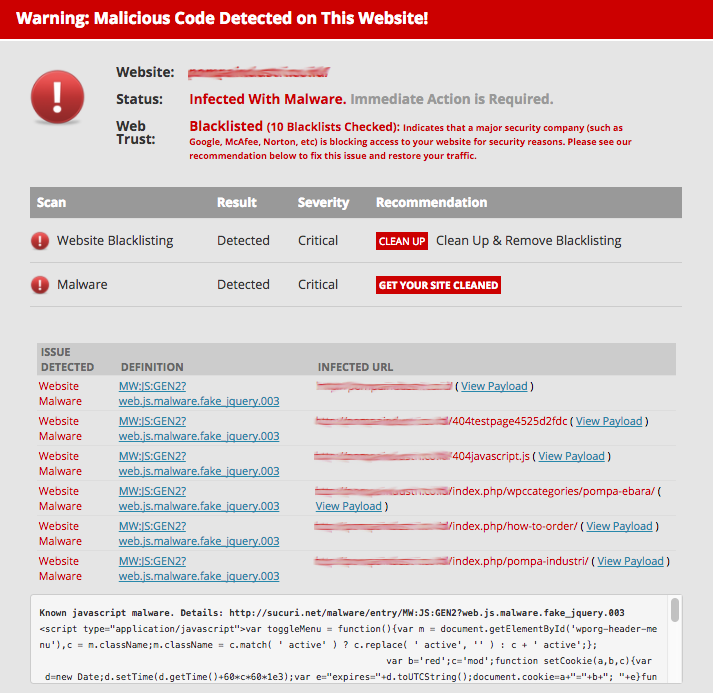
Từ bảng báo cáo của Sucuri, chúng ta có thể tìm ra những tập tin nào chứa phần mêm độc hại.
Từ đây, bạn có vài lựa chọn:
- Khôi phục lại phiên bản sạch của website từ một bản Sao lưu trước đó. Trên bảng điều khiển của Hostinger, Sao lưu có thể tìm thấy trong mục Files.

- Xóa thủ công phần mềm độc hại/các tập tin bị lây nhiễm. Tuy nhiên, đây chỉ là một cách giải quyết tạm thời và nó không được khuyến khích.
Tùy chọn 2: Sử dụng Wordfence
Một tùy chọn khác giúp bạn khắc phục lỗi này là dùng plugin. Có rất nhiều plugins hỗ trợ việc này nhưng chúng tôi khuyên bạn nên sử dụng Wordfence. Nó có khả năng quét toàn bộ website của bạn để tìm ra các files nguy hiểm, thậm chí là xóa những files này và thay thế bằng các files sạch.
Để sử dụng, hãy cài đặt và kích hoạt Wordfence. Sau khi cài, bạn hãy chọn Scan để tiến hành quét tìm các files bị lây nhiễm. Hướng dẫn chi tiết cách xóa malware dùng Wordfence tại đây.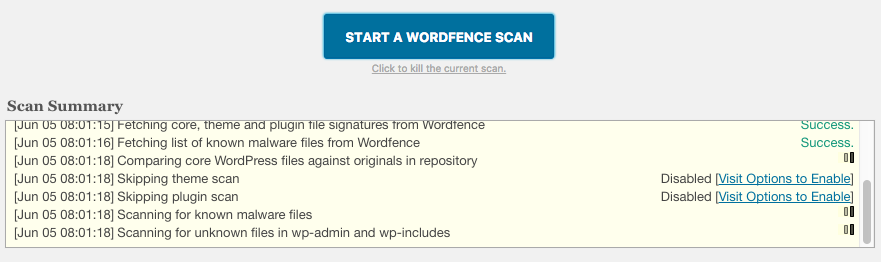
Bước 2: Yêu cầu Google xem xét lại
Điều duy nhất còn lại cần làm sau khi sửa xong lỗi The site ahead contains harmful programs là yêu cầu Google thực hiện xem xét lại website của ban. Bạn có thể làm điều này bằng cách thêm trang web của bạn vào Google Webmaster Tools:
- Truy cập vào Google Search Console, đăng nhập dùng tài khoản Google của bạn, sau đó chọn Add a Property và thêm địa chỉ website của bạn vào.

- Google sẽ yêu cầu bạn thực hiện xác minh chủ sở hữu website. Tải về file HTML của Google
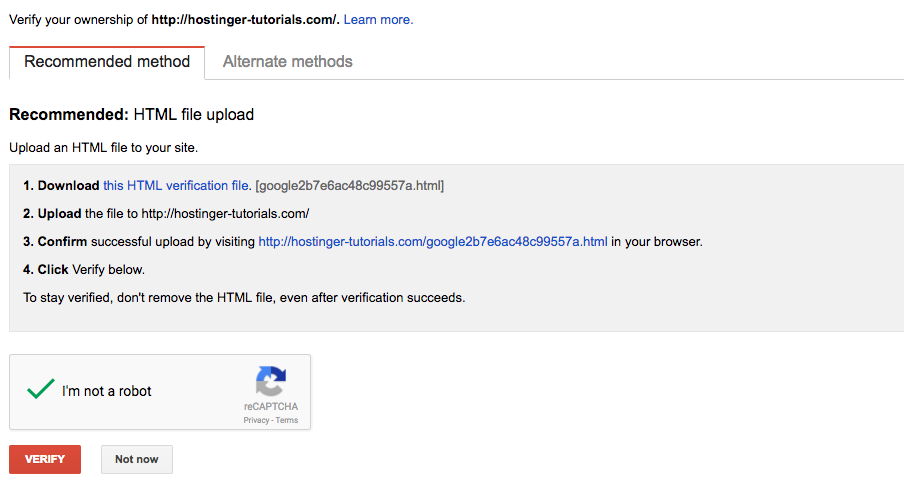
- Tiến hành tải lên file này lên tài khoản hosting của bạn (thư mục /public_html). Bạn có thể dùng File Manager ở Control Panel để thực hiện
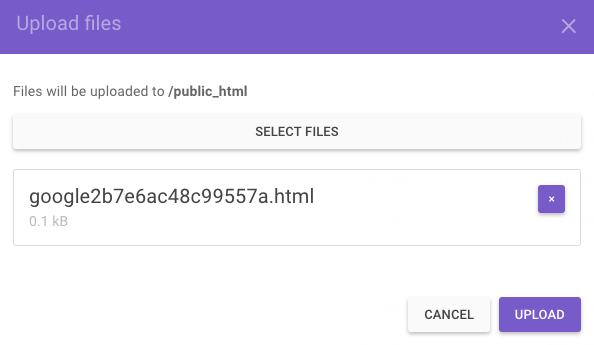
- Quay lại Google Search Console và bấm Verify, bạn sẽ thấy thông báo thành công.

Khi thêm, bạn có thể xem lại bảo mật trang web của mình và yêu cầu Google xem xét lại nó trong mục Security Issues. Sau khi quá trình xem xét hoàn tất, trang web của bạn sẽ được xóa lỗi “trang web sắp truy cập chứa chương trình độc hại” (The site ahead contains harmful programs)
Lời kết
Trong bài hướng dẫn này, chúng tôi đã cho bạn thấy cách sửa lỗi “trang web sắp truy cập chứa chương trình độc hại” cho một website sử dụng WordPress. Một vài nguyên nhân gây ra lỗi được đề cặp và hai cách để khắc phục nó:
Bằng cách thực hiện dựa theo các chỉ dẫn này, bạn sẽ có thể sửa các lỗi và khôi phục lại website bạn hoạt động bình thường. Bạn cũng có thể xem thêm các bài viết hướng dẫn hữu ích khác về WordPress tại đây.





![[Giải đáp] Chi phí làm web bán hàng hết bao nhiêu?](https://trangthietkeweb.com/wp-content/uploads/2023/03/lam-web-ban-hang-1.jpg)

